■メール受信の設定
(手紙を読む)
●初期設定がまだのとき ●自分で接続するとき ●エラーが表示されたとき ●Homeへ戻る
まだの方は、(こちら)
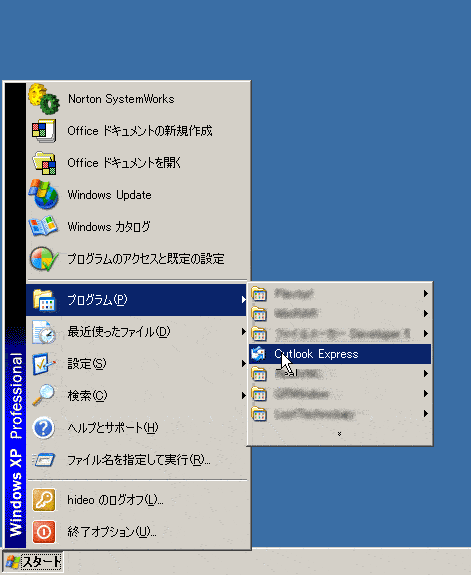
【スタート】→【プログラム】→【Outlook Express】
取りあえずこのマークをクリック
※または電子メール「Outlook Express」をクリック設定によってはディスクトップ(画面上)に表示されているときも在ります。
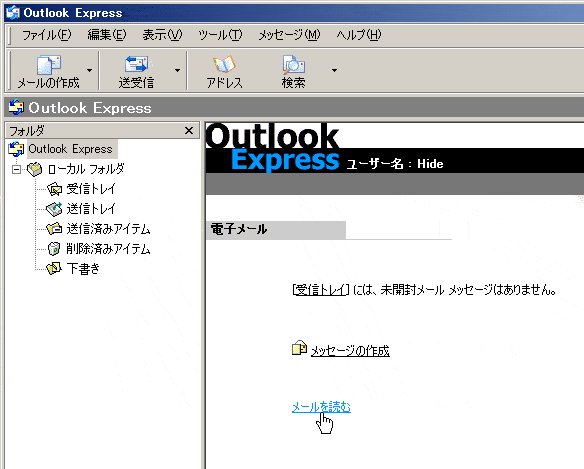
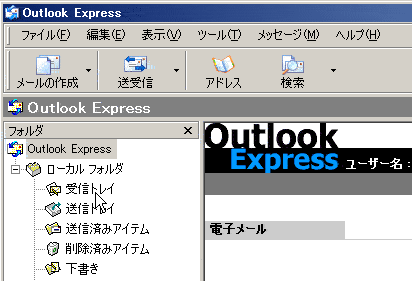
【メールを読む】 をクリックするか下図の 【受信トレイ】 をクリックしてください。
※普通の設定ではこの画面が見えるときメールを自動的に受信します。
下の方にオンライン中・接続中の案内が表示されていると思います。
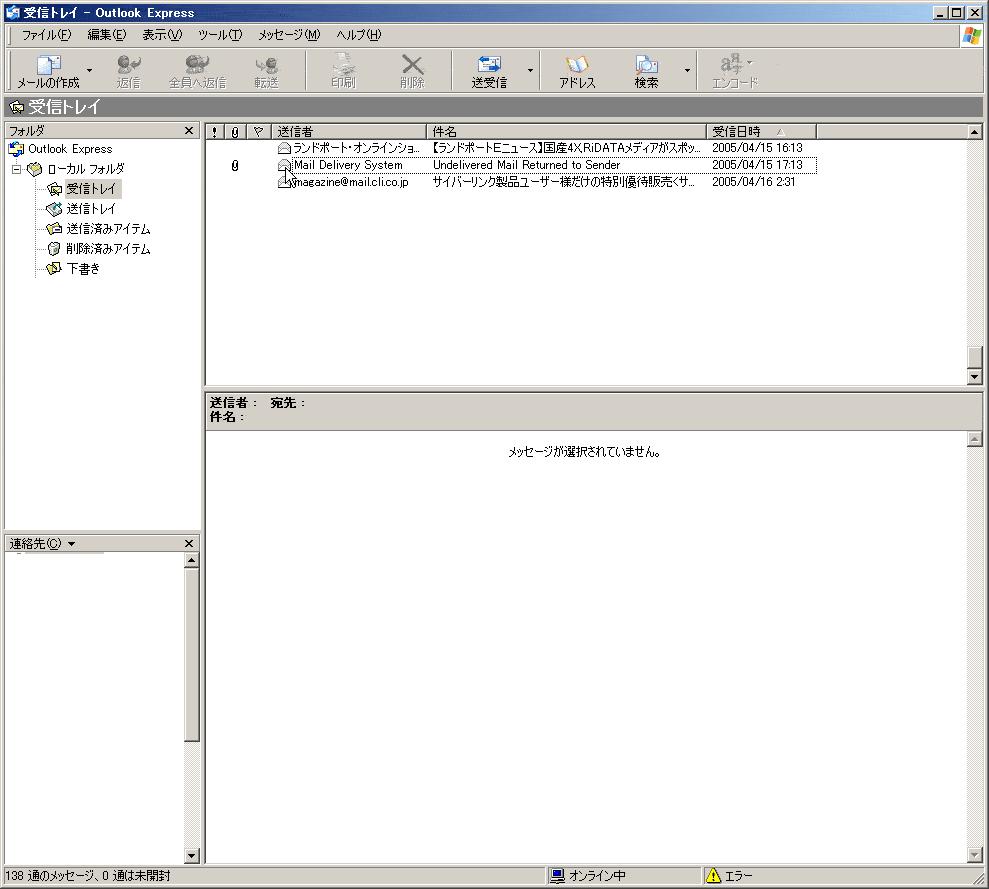
左上の【受信トレイ】をクリックすると受け取ったメールの一覧が表示されます。後は、読みたいメールをクリックしてください。
また、Wクリックすると下図のようにメッセージだけが表示されます。
※未読のメッセージは文字が太くなっています。 ウイルスチェッカーを忘れずに・・・
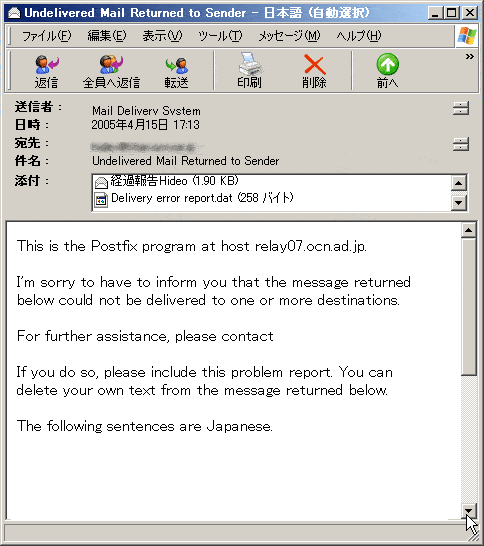
読み終わったら右上赤の [×] か左上の 【ファイル(F)】→【閉じる(C)】 で閉じてください。
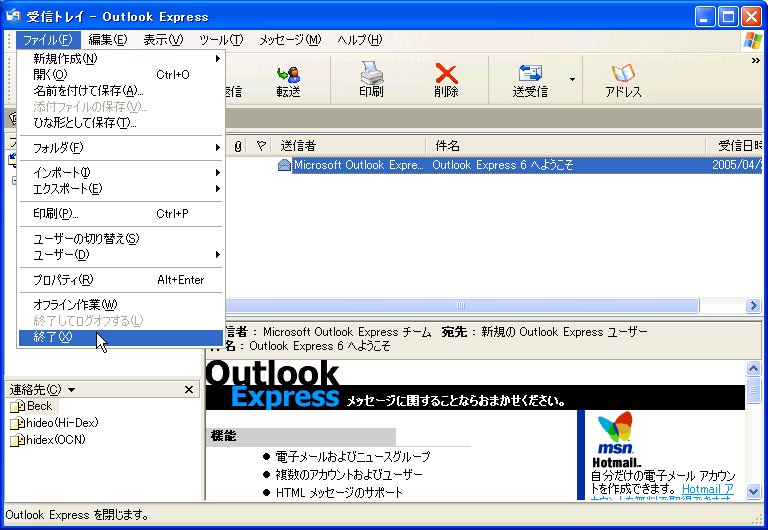
終了するときは、右上赤の [×] か左上の 【ファイル(F)】→【終了(X)】 で終了してください。
【自分でメールを受信するときは】 下図に2通り表示してあります。 ≪戻る≫
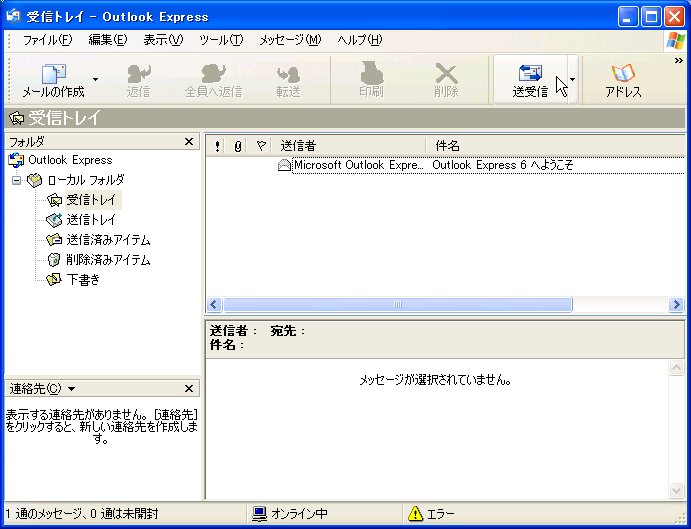
自らメールの受信をするときは、上の右の方 【送受信】 をクリック
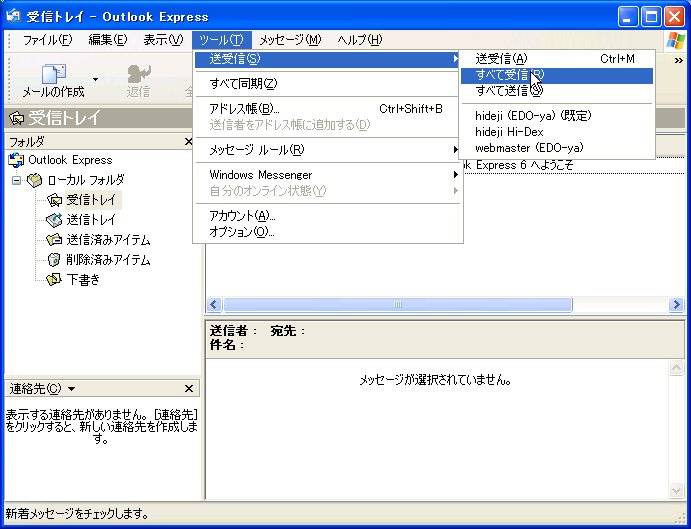
自らメールの受信をするときは、上の中程 【ツール(T)】→【送受信(S)】→【すべて受信(R)】または【送受信(A)】
【エラーメッセージが表示されたとき】 ≪戻る≫
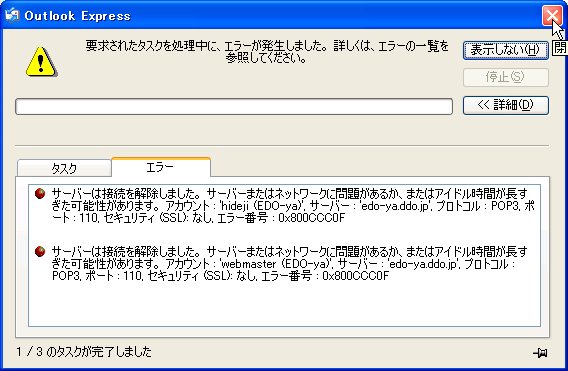
エラーメッセージが表示されたときは右上の[×]をクリックして「メールの初期登録設定」で確認してください。